Enostaven in hiter vodnik za root dostop do Androida

Po rootanju telefona Android imate poln dostop do sistema in lahko zaženete številne vrste aplikacij, ki zahtevajo root dostop.
Vse aplikacije ne obljubljajo, da bodo dobre, ko gre za dostop do vaših mobilnih podatkov. Preizkusite vsak trik, ki ga človek pozna, da uporabite čim manj mobilnih podatkov, vendar včasih nimate druge izbire, kot da blokirate dostop do interneta za to slabo delujočo aplikacijo.
Ker pa imate aplikacije, ki uporabljajo toliko mobilnih podatkov, kot je bilo obljubljeno, se to lahko spremeni s posodobitvijo. Dobra novica je, da v nastavitvah vaše naprave Android obstaja možnost, ki omogoča blokiranje dostopa do interneta za določene aplikacije.
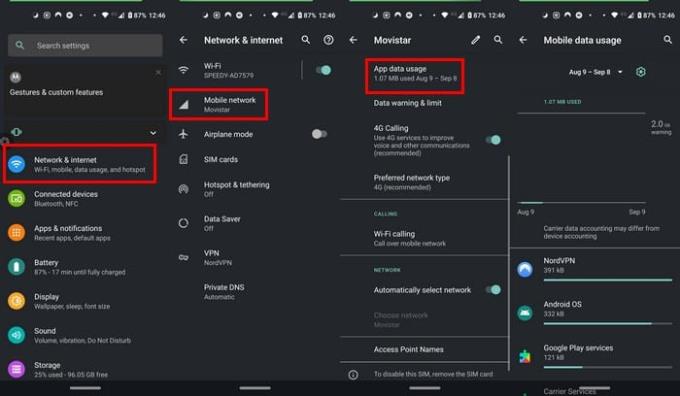
Če ne želite namestiti še ene aplikacije, obstaja način, da nekatere aplikacije dostopajo do interneta. Pojdi do:
Dotaknite se aplikacije, katere dostop do interneta želite blokirati, in izklopite možnost Podatki v ozadju. Če želite omejiti vse aplikacije, lahko vedno vklopite Varčevanje s podatki. Če ga želite vklopiti, pojdite v Nastavitve > Varčevanje s podatki.
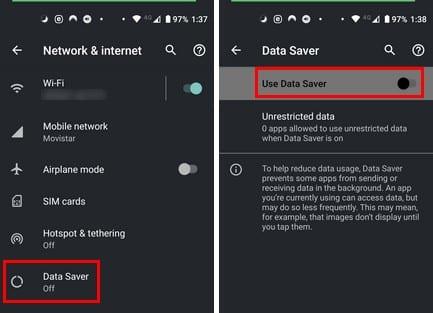
Nastavitve za Android v vaši napravi morda ne bodo naredile vsega, kar potrebujete. V tem primeru lahko vedno prenesete priljubljeno aplikacijo za blokiranje interneta, imenovano NetGuard – No Root Firewal l.
Ko jo namestite, je aplikacija privzeto onemogočena. Če ga želite vklopiti, preklopite stikalo v zgornjem levem kotu. Če želite poiskati določeno aplikacijo, ki jo želite blokirati, lahko uporabite iskalno orodje, ki se nahaja tudi na vrhu.
Če se dotaknete neenakomernih črt v zgornjem desnem kotu, boste dostopali do možnosti, kot so Pokaži aplikacije brez interneta, Pokaži onemogočene aplikacije, Razvrsti po imenu in Razvrsti po uid-u.
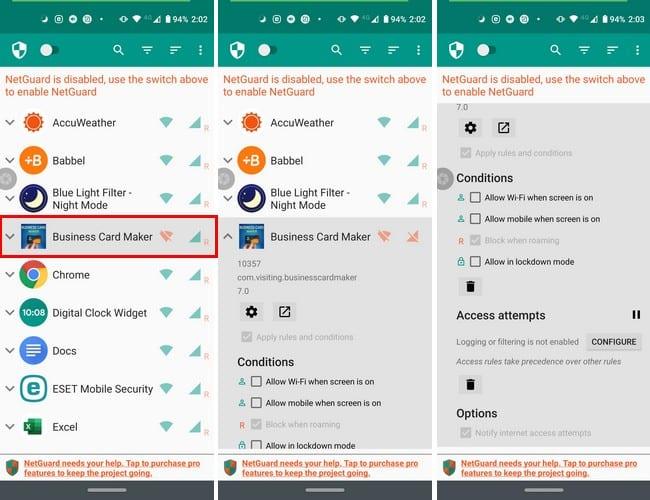
Nastavitve za vsako aplikacijo lahko prilagodite tako, da se dotaknete. Ko se dotaknete aplikacije, se prikažejo dodatne funkcije. Označite lahko na primer možnosti za Dovoli WiFi, ko je zaslon vklopljen, Dovoli mobilni telefon, ko je zaslon vklopljen, Dovoli v načinu zaklepanja in Blokiraj med gostovanjem.
Funkcije, ki jih lahko uporabite v svojem sistemu Android, ko gre za blokiranje dostopa do interneta za določene aplikacije, se razlikujejo glede na vašo napravo. Toda z aplikacijo lahko vsi uporabniki Androida uporabljajo iste funkcije, ne glede na različico Androida ali model naprave.
Po rootanju telefona Android imate poln dostop do sistema in lahko zaženete številne vrste aplikacij, ki zahtevajo root dostop.
Gumbi na vašem telefonu Android niso namenjeni le prilagajanju glasnosti ali prebujanju zaslona. Z nekaj preprostimi nastavitvami lahko postanejo bližnjice za hitro fotografiranje, preskakovanje skladb, zagon aplikacij ali celo aktiviranje funkcij za nujne primere.
Če ste prenosnik pozabili v službi in morate šefu poslati nujno poročilo, kaj storiti? Uporabite pametni telefon. Še bolj sofisticirano pa je, da telefon spremenite v računalnik za lažje opravljanje več nalog hkrati.
Android 16 ima pripomočke za zaklenjen zaslon, s katerimi lahko po želji spremenite zaklenjen zaslon, zaradi česar je zaklenjen zaslon veliko bolj uporaben.
Način slike v sliki v sistemu Android vam bo pomagal skrčiti videoposnetek in si ga ogledati v načinu slike v sliki, pri čemer boste videoposnetek gledali v drugem vmesniku, da boste lahko počeli druge stvari.
Urejanje videoposnetkov v sistemu Android bo postalo enostavno zahvaljujoč najboljšim aplikacijam in programski opremi za urejanje videoposnetkov, ki jih navajamo v tem članku. Poskrbite, da boste imeli čudovite, čarobne in elegantne fotografije, ki jih boste lahko delili s prijatelji na Facebooku ali Instagramu.
Android Debug Bridge (ADB) je zmogljivo in vsestransko orodje, ki vam omogoča številne stvari, kot so iskanje dnevnikov, namestitev in odstranitev aplikacij, prenos datotek, root in flash ROM-e po meri ter ustvarjanje varnostnih kopij naprav.
Z aplikacijami s samodejnim klikom. Med igranjem iger, uporabo aplikacij ali opravil, ki so na voljo v napravi, vam ne bo treba storiti veliko.
Čeprav ni čarobne rešitve, lahko majhne spremembe v načinu polnjenja, uporabe in shranjevanja naprave močno vplivajo na upočasnitev obrabe baterije.
Telefon, ki ga mnogi trenutno obožujejo, je OnePlus 13, saj poleg vrhunske strojne opreme premore tudi funkcijo, ki obstaja že desetletja: infrardeči senzor (IR Blaster).







